สแกนอุปกรณ์ iOS ของคุณอย่างสมบูรณ์และลบไฟล์ขยะทั้งหมดบน iPhone, iPad และ iPod ของคุณ
วิธีลบรูปภาพซ้ำใน iPhone ด้วยวิธีแก้ปัญหาอย่างรวดเร็ว 3 วิธี
คุณเผลอบันทึกสำเนารูปภาพที่ถ่ายด้วย iPhone ของคุณหลายชุดหรือถ่ายภาพหลายภาพพร้อมกันหรือไม่? แล้วคุณต้องการ ลบรูปภาพซ้ำบน iPhone ของคุณ. เมื่อมีไฟล์ซ้ำในคลังของคุณ พื้นที่จัดเก็บใน iPhone ของคุณก็จะเต็มอย่างรวดเร็ว ทั้งบนอุปกรณ์ของคุณและ iCloud และตอนนี้ คุณกำลังมองหาวิธีค้นหาและลบไฟล์เหล่านั้นได้อย่างง่ายดายภายในไม่กี่คลิก โชคดีที่โพสต์นี้จะให้โซลูชันทั้งหมดที่คุณต้องการเพื่อเพิ่มพื้นที่จัดเก็บใน iPhone ของคุณอย่างรวดเร็ว เรียนรู้วิธีแก้ปัญหา "ลบรูปภาพซ้ำใน iPhone" ในส่วนต่อไปนี้และดูว่าส่วนใดโดดเด่น
รายการคู่มือ
ส่วนที่ 1: วิธีค้นหาและลบรูปภาพซ้ำบน iPhone [เฉพาะ iOS 16/17/18] ส่วนที่ 2: คุณสามารถลบรูปภาพที่คล้ายกันแบบเป็นกลุ่มบน iPhone ได้หรือไม่? ส่วนที่ 3: คลิกเดียวเพื่อลบรูปภาพซ้ำบน iPhone 16/15/14 ส่วนที่ 4: คำถามที่พบบ่อยเกี่ยวกับวิธีการลบรูปภาพซ้ำบน iPhoneส่วนที่ 1: วิธีค้นหาและลบรูปภาพซ้ำบน iPhone [เฉพาะ iOS 16/17/18]
iOS 16/17/18 ใหม่ของ Apple ช่วยให้คุณตรวจจับรูปภาพซ้ำทั้งหมดได้อย่างรวดเร็วและลบออกได้ภายในไม่กี่คลิก ฟีเจอร์ใหม่ที่เรียกว่า Duplicate Detection ช่วยให้คุณจัดระเบียบภาพถ่ายทั้งหมดและทำความสะอาดคลังรูปภาพของคุณ นอกจากนี้ ฟีเจอร์ Duplicate Detection ยังมีประโยชน์ เนื่องจากช่วยให้คุณไม่ต้องเสียเวลาลบและค้นหารูปภาพซ้ำทีละภาพอีกต่อไป
คุณสามารถค้นหาสิ่งนี้ได้ในไลบรารีของคุณภายใต้ส่วนยูทิลิตี้ หากพร้อมแล้ว ต่อไปนี้เป็นวิธีแก้ไขปัญหาการลบรูปภาพซ้ำใน iPhone ที่ใช้ iOS 16/17/18
ขั้นตอนที่ 1ไปที่ iPhone ของคุณ ภาพถ่าย แอปแล้วแตะ อัลบั้ม. เลื่อนลงมาจนกว่าคุณจะเห็น รายการที่ซ้ำกัน ภายใต้ สาธารณูปโภค.
ขั้นตอนที่ 2ไปที่แอปรูปภาพของ iPhone แล้วแตะอัลบั้ม เลื่อนลงมาจนกว่าคุณจะเห็นรายการที่ซ้ำกันภายใต้ยูทิลิตี้
ขั้นตอนที่ 3แตะ เลือก ที่มุมขวาบนของหน้าจอของคุณ จากนั้นแตะ เลือกทั้งหมด เพื่อรวมทั้งหมดเข้าด้วยกัน
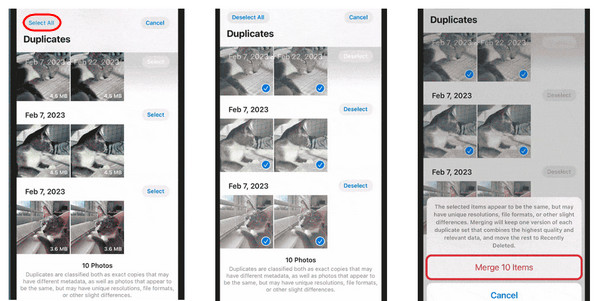
ขั้นตอนที่ 4เมื่อคุณตัดสินใจที่จะลบทั้งหมดแล้ว ให้คลิก รวม [จำนวนรายการ] ด้านล่างนี้แล้วยืนยันการดำเนินการโดยกดปุ่ม รวมรายการ [จำนวน] รายการ
ส่วนที่ 2: คุณสามารถลบรูปภาพที่คล้ายกันแบบเป็นกลุ่มบน iPhone ได้หรือไม่?
การตรวจจับภาพซ้ำกันได้รับการแนะนำใน iOS 16/17/18 และสามารถมองเห็นได้เฉพาะใน iPhone ที่ทำงานบน iOS 16/17/18 แล้วคุณจะแก้ปัญหาการลบรูปภาพซ้ำของ iPhone ได้อย่างไรโดยไม่ต้องใช้คุณสมบัติเดียวกัน หากคุณต้องการใช้สิ่งอื่นนอกเหนือจากแอปเพื่อช่วยเหลือ การลบรูปภาพที่คล้ายกันทีละภาพจะใช้เวลานาน นั่นคือจุดที่การลบรูปภาพที่คล้ายกันเป็นกลุ่มจึงมีความจำเป็น โดยเฉพาะอย่างยิ่งหากคุณมีรูปภาพซ้ำกันจำนวนมาก แต่วิธีนี้อาจไม่ได้ช่วยคุณ ลบรูปภาพออกจาก iPhone ของคุณแต่ไม่ใช่ iCloudขั้นตอนนี้ตรงไปตรงมามาก เหมือนกับการลบรูปภาพหลายรูปในครั้งเดียว ดังต่อไปนี้:
ขั้นตอนที่ 1มุ่งหน้าไปที่ ภาพถ่าย แอปบน iPhone ของคุณ จากนั้นไปที่ ห้องสมุด.
ขั้นตอนที่ 2แตะ เลือก ที่มุมขวาบน จากนั้นเลื่อนดูรูปภาพของคุณและค้นหารูปภาพที่ซ้ำกันทั้งหมด
ขั้นตอนที่ 3แตะ แต่ละภาพ คุณต้องการลบข้อมูลบน iPhone ของคุณและให้แน่ใจว่า เช็คสีฟ้า ไอคอนจะปรากฏที่ทุกมุมของรูปภาพที่คุณเลือก
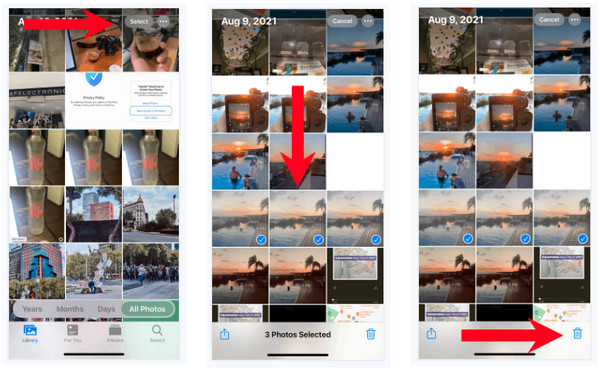
ขั้นตอนที่ 4เมื่อเลือกภาพที่ซ้ำกันทั้งหมดเสร็จแล้ว ให้แตะปุ่มลบที่มีไอคอนถังขยะบนหน้าจอของคุณ หากต้องการยืนยัน ให้แตะ ลบ [จำนวน] รายการ จากเมนูแบบป๊อปอัปด้านล่างนี้
ส่วนที่ 3: คลิกเดียวเพื่อลบรูปภาพซ้ำบน iPhone 16/15/14
หลังจากเรียนรู้วิธีง่ายๆ ในการลบรูปภาพซ้ำบน iPhone ด้วยฟีเจอร์ใน iOS 16/17/18 และวิธีการลบรูปภาพแบบเป็นกลุ่มตามค่าเริ่มต้นแล้ว ก็ถึงเวลาที่ต้องแก้ไขปัญหาด่วน! หากต้องการวิธีแก้ปัญหาการลบรูปภาพซ้ำบน iPhone แบบคลิกเดียว ให้ใช้เครื่องมือที่มีประสิทธิภาพเท่ากับ 4Easysoft ทำความสะอาดไอโฟนโปรแกรมนี้ช่วยให้คุณลบข้อมูลที่ไม่จำเป็นทั้งหมด เช่น รูปภาพที่ซ้ำกัน บน iPhone ของคุณ โปรแกรมจะสแกนอุปกรณ์ iOS ของคุณอย่างละเอียดและตรวจจับข้อมูลทั้งหมด จากนั้นจึงเลือกข้อมูลที่คุณต้องการลบทั้งหมด วิธีนี้ช่วยให้คุณเพิ่มพื้นที่ว่างในการจัดเก็บและเพิ่มประสิทธิภาพของ iPhone ของคุณ
นอกจากนั้น โปรแกรมนี้ยังตรวจจับแอพพลิเคชั่นที่ไม่ได้ใช้งานทั้งหมดที่ใช้พื้นที่จัดเก็บของคุณไปมาก iPhone Cleaner นี้จะลบแอพพลิเคชั่นทั้งหมดเป็นชุดรวมทั้งไฟล์แคชด้วย ดังนั้นพื้นที่ว่างบน iPhone ของคุณจึงว่างเปล่า ทำให้คุณสะดวกสบายมากขึ้น ไอโฟนไม่ร้อน อีกครั้งด้วยการใช้พื้นที่จัดเก็บต่ำ ด้านล่างนี้คือคุณสมบัติที่ยอดเยี่ยมบางอย่างที่คุณจะเห็นภายในโปรแกรมและประสิทธิภาพในการแก้ไขปัญหาการลบรูปภาพซ้ำใน iPhone ของคุณ

สแกน iPhone และจัดหมวดหมู่ข้อมูลทั้งหมด เช่น รูปภาพ วิดีโอ แอพ ฯลฯ
มีระดับการลบ 3 ระดับ พร้อมระดับการทำความสะอาดและความปลอดภัย
ดูตัวอย่างไฟล์ทั้งหมดเพื่อเลือกไฟล์ที่คุณต้องการลบและเก็บไว้
รองรับทุกรุ่นและเวอร์ชันของอุปกรณ์ iOS ทั้งหมด เช่น iPhone, iPad และ iPod
100% ปลอดภัย
100% ปลอดภัย
ขั้นตอนที่ 1คุณจะต้องเปิดตัว เครื่องมือทำความสะอาดไอโฟน ก่อนอื่นบนคอมพิวเตอร์ของคุณ จากนั้นเชื่อมต่อ iPhone ของคุณเข้ากับคอมพิวเตอร์ผ่านสาย USB บน iPhone ของคุณ ให้แตะที่ เชื่อมั่น ปุ่มในการแจ้งเตือน
100% ปลอดภัย
100% ปลอดภัย

ขั้นตอนที่ 2หลังจากที่โปรแกรมตรวจพบ iPhone ของคุณแล้ว ให้คลิกที่ ทำความสะอาดรูปถ่าย ปุ่มสำหรับสแกนภาพถ่ายทั้งหมดใน iPhone ของคุณ หากคุณมีภาพถ่ายจำนวนมาก กระบวนการสแกนอาจใช้เวลานาน
ขั้นตอนที่ 3แทนที่จะเห็นภาพถ่ายทั้งหมดของคุณหลังจากกระบวนการ โหมดการทำความสะอาดสองโหมดจะปรากฏขึ้น: การสำรองข้อมูล & บีบอัด & ส่งออก & ลบ. เลือกหนึ่งอัน

ขั้นตอนที่ 4สมมติว่าคุณเลือก การสำรองข้อมูลและบีบอัด คุณภาพของรูปภาพของคุณจะได้รับผลกระทบและจะถูกบันทึกไว้ในห้องเก็บข้อมูล

100% ปลอดภัย
100% ปลอดภัย
ส่วนที่ 4: คำถามที่พบบ่อยเกี่ยวกับวิธีการลบรูปภาพซ้ำบน iPhone
-
การลบรูปภาพซ้ำจะส่งผลต่อรูปภาพต้นฉบับหรือไม่?
ไม่ คุณกำลังลบรูปภาพซ้ำของ iPhone เพื่อเพิ่มพื้นที่จัดเก็บ การลบรูปภาพซ้ำจะไม่ลบรูปภาพต้นฉบับ เช่นเดียวกับการลบรูปภาพต้นฉบับ
-
รูปภาพซ้ำจะยังคงอยู่ในโฟลเดอร์ที่ถูกลบล่าสุดหรือไม่
ใช่ รูปภาพซ้ำทั้งหมดที่ถูกลบออกจะเข้าไปอยู่ในอัลบั้ม "ลบล่าสุด" เช่นเดียวกับรูปภาพและวิดีโออื่นๆ รูปภาพเหล่านั้นจะอยู่ในอัลบั้มดังกล่าวเป็นเวลา 30 วัน
-
ทำไมรูปภาพของฉันถึงซ้ำกันกะทันหัน?
คุณอาจใช้สองวิธีในการนำเข้ารูปภาพ เช่น สตรีมรูปภาพและการบันทึกด้วยตนเอง หรือคุณอาจใช้รูปภาพ iCloud และนำเข้าด้วยตนเอง หรืออาจเป็นเพราะคุณไม่รู้ว่าคุณถ่ายภาพหลายภาพในคราวเดียว
100% ปลอดภัย
100% ปลอดภัย


